Взаимодействие с прозорци и раздели
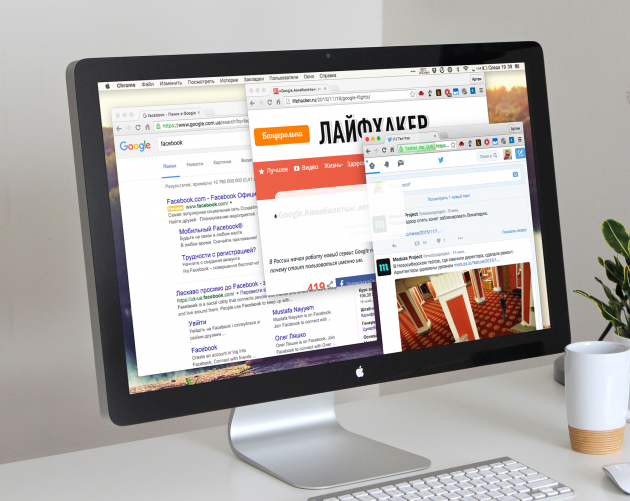
През повечето време в браузъра ние отваряме раздели и прозорци, превключваме между тях, следваме връзките. Всичко това е лесно и обичайно свързано с мишката, но е много по-удобно да използвате клавишните комбинации на Chrome. Вижте колко лесно е всичко.
За Windows
- Ctrl + N – нов прозорец.
- Ctrl + T – Нов раздел.
- Ctrl + Shift + N – Нов прозорец в режим “инкогнито”.
- Ctrl + кликнете – Отваря връзката в нов раздел за фона.
- Ctrl + Shift + кликнете – отваряне на връзка в нов раздел с превключване към него.
- Shift + кликнете – отваряне на връзка в нов прозорец.
- Ctrl + Shift + T – Възстановяване на последния затворен раздел (до 10 раздела).
- Ctrl + W – затворете активния раздел или изскачащия прозорец.
- Ctrl + Tab – Превключване между разделите.
За Mac
- ⌘ + N – нов прозорец.
- ⌘ + T – Нов раздел.
- ⌘ + Shift + N – Нов прозорец в режим “инкогнито”.
- ⌘ + кликнете – Отваря връзката в нов раздел за фона.
- ⌘ + Shift + кликване – отваряне на връзка в нов раздел с превключване към него.
- Shift + кликнете – отваряне на връзка в нов прозорец.
- ⌘ + Shift + T – Възстановяване на последния затворен раздел (до 10 раздела).
- Опция + ⌘ + ⇨ и Опция + ⌘ + ⇦ – Превключване между разделите.
- ⌘ + W – затворете активния раздел или изскачащия прозорец.
- ⌘ + Shift + W – затворете активния прозорец.
- ⌘ + M – минимизиране на прозореца.
Взаимодействайте със съдържанието на страницата
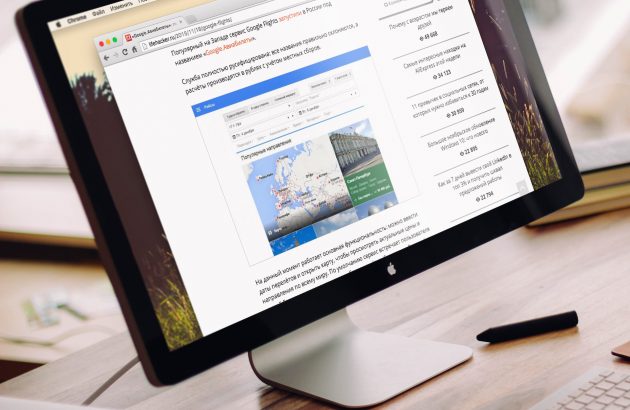
Можете да навигирате през страниците и да си взаимодействате със съдържанието по различни начини, но повярвайте ми: най-бързи са преките пътища.
За Windows
- Ctrl + S запазете страницата.
- Ctrl + P – Отпечатайте страницата.
- F5 или Ctrl + R – Актуализиране на страницата.
- Ctrl + F5 или Shift + F5 – принудително актуализиране (без да се взема предвид кеша).
- Esc – Отменете зареждането на страницата.
- Ctrl + F – Търсене.
- Ctrl + U – Изходният код на страницата.
- Ctrl + D – отметка за текущата страница.
- Ctrl + Shift + D – Маркери за всички отворени страници.
- F11 – Режим на цял екран.
- Ctrl + плюс и Ctrl + минус – Промяна на скалата на страницата.
- Ctrl + 0 – стандартна скала на страницата.
- празнина – превъртане на страницата на страницата.
- у дома – Отидете в горната част на страницата.
- край – Отидете до края на страницата.
- Shift + колело на мишката – превъртете страницата надясно или наляво.
За Mac
- ⌘ + S запазете страницата.
- ⌘ + P – Отпечатайте страницата.
- ⌘ + R – Актуализиране на страницата.
- ⌘ + F – Търсене.
- ⌘ + Опция + U – Изходният код на страницата.
- ⌘ + D – отметка за текущата страница.
- ⌘ + Shift + D – Маркери за всички отворени страници.
- ⌘ + Shift + F – Режим на цял екран.
- ⌘ + плюс и ⌘ + минус – Промяна на скалата на страницата.
- ⌘ + 0 – стандартна скала на страницата.
- празнина – превъртане на страницата на страницата.
- Fn + ⇦ – Отидете в горната част на страницата.
- Fn + ⇨ – Отидете до края на страницата.
Взаимодействие с адресната лента
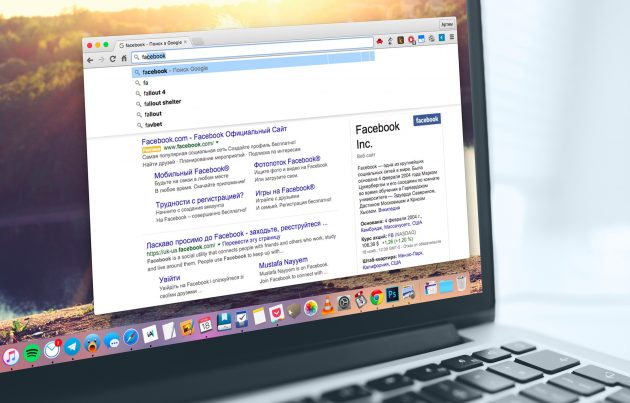
Не адресираме адресната лента много често, но можем да открием няколко ценни секунди, дори когато работите с нея. Повечето действия са по-лесни за изпълнение с мишката, но за някои от тях клавишните комбинации на Chrome ще бъдат много удобни.
За Windows
- Ctrl + L – Преместете курсора до адресната лента.
- Ctrl + L – избор на URL адрес или текст в адресната лента.
- Alt + Въведете – Отворете URL адреса в нов раздел.
За Mac
- ⌘ + L – Преместете курсора до адресната лента.
- ⌘ + L – избор на URL адрес или текст в адресната лента.
- ⌘ + Въведете – Отворете URL адреса в нов раздел.
Настройки и функции
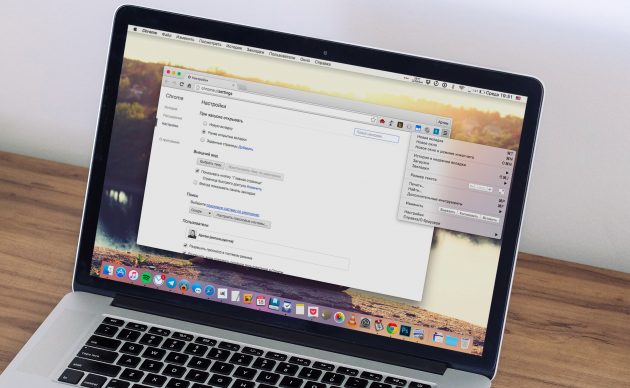
Всички функции на Chrome и неговите настройки са достъпни от менюто, но защо губите време, докато се разхождате по задните му улици? Запомнете преки пътища за често използвани функции и ще станете по-продуктивни!
За Windows
- Alt + F или F10 – настройки.
- Ctrl + Shift + B – Показване и скриване на лентата на отметките.
- Ctrl + H – история.
- Ctrl + J – Изтегляния.
- Shift + Esc – мениджър на задачите.
- Ctrl + Shift + J – инструменти за разработчици.
- Ctrl + Shift + Изтриване – История на изчистването.
- Ctrl + Shift + M – Превключване между потребителски акаунти.
За Mac
- ⌘ + Shift + B – Показване и скриване на лентата на отметките.
- ⌘ + Опция + В мениджър на отметки.
- ⌘ +, – настройки.
- ⌘ + Y – история.
- ⌘ + Shift + J – Изтегляния.
- ⌘ + Shift + Изтриване – История на изчистването.
- ⌘ + Shift + M – Превключване между потребителски акаунти.
- ⌘ + Опция + I – инструменти за разработчици.
